Cara Mengeluarkan McAfee Anti-Spam Dari Outlook
Bagaimana untuk mengalih keluar tab Anti-Spam McAfee daripada Microsoft Outlook.

Siaran ini adalah mengenai pemindahan peti mel dalam Microsoft 365 jadi kami akan menumpukan hanya pada Exchange Online dan topik pentadbiran hibrid dalam bab ini.
1 Pilihan migrasi pejabat 365 peti mel 1.1 Penghijrahan potongan
1.1.1 Penghijrahan potong dengan EAC
1.3 Penghijrahan penggunaan hibrid
4 Kurangkan TTL untuk rekod MX
6 Pendikitan perkhidmatan migrasi
8 Memindahkan peti mel kembali ke Exchange di premis
8.1 Peti mel pada asalnya dibuat di premis
8.2 Peti mel pada asalnya dicipta dalam Exchange Online
Pilihan migrasi pejabat 365 peti mel
Terdapat tiga jenis pilihan migrasi utama:
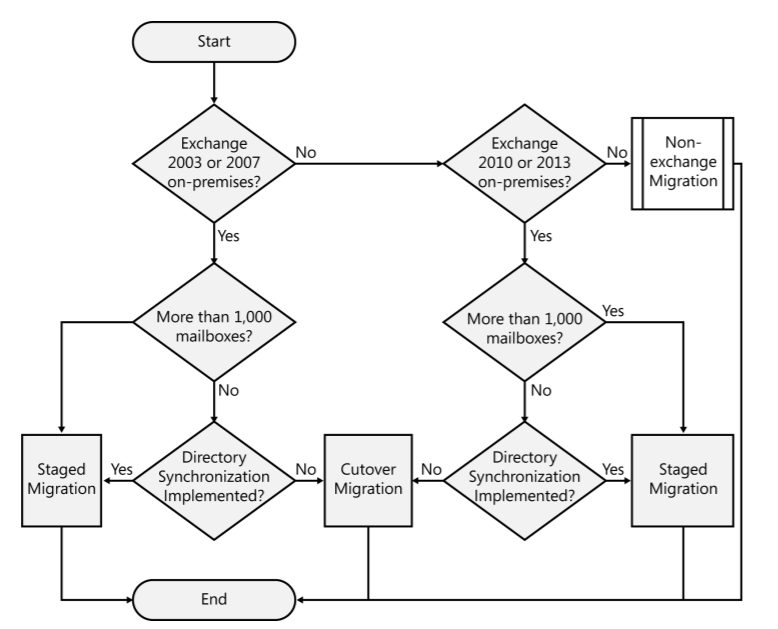
Penghijrahan potongan
Penghijrahan pemotongan sesuai untuk organisasi yang mempunyai 1,000 peti mel atau kurang. Keperluan penting lain untuk pemindahan potong ganti ialah penyegerakan direktori belum diwujudkan. Alasan untuk ini adalah kerana penghijrahan cutover akan mencipta pengguna dalam Microsoft 365 sebagai sebahagian daripada proses. Oleh itu, jika penyegerakan direktori sudah pun menyegerakkan objek Active Directory (AD) ke Microsoft 365, anda perlu menggunakan migrasi berperingkat atau berhijrah menggunakan penempatan hibrid. Anda mesti melumpuhkan penyegerakan direktori jika anda ingin melakukan migrasi potong.
Sebelum kita melihat tentang cara migrasi pemotongan disediakan, adalah berguna untuk anda mengetahui perkara yang berlaku apabila anda melaksanakan migrasi pemotongan. Apabila migrasi potong dimulakan, proses berikut berlaku:
Pemberitahuan e-mel akan mengandungi dua laporan:
Penghijrahan potongan dengan EAC
Jika organisasi anda menggunakan keluaran terkini Microsoft 365, ECP tidak akan menjadi pilihan antara muka pengguna grafik (GUI) yang tersedia. Sebaliknya, anda akan menggunakan EAC. Untuk memulakan pemindahan pemotongan menggunakan EAC, ikut langkah berikut:
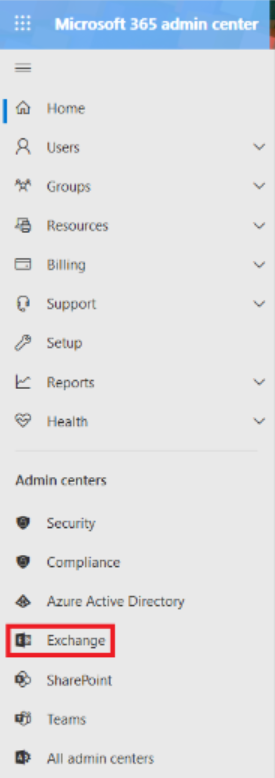
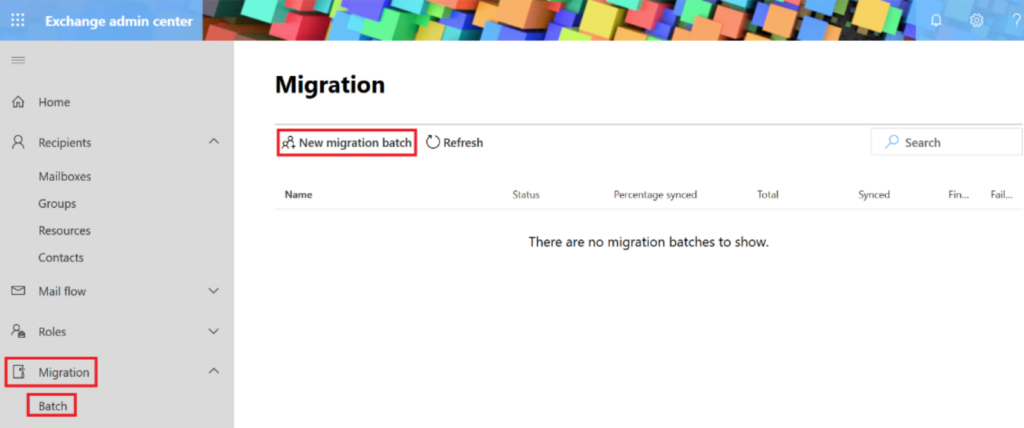
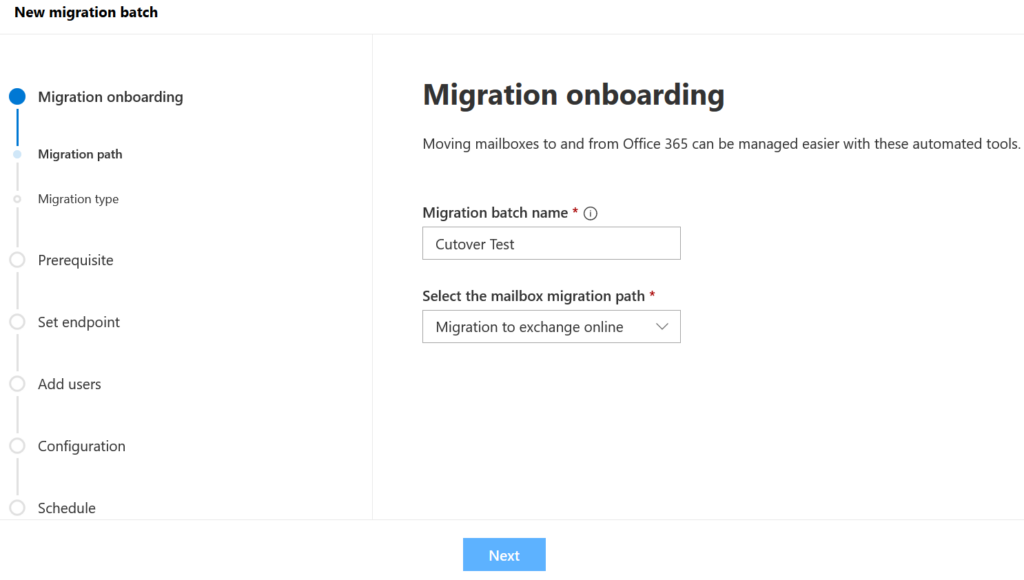
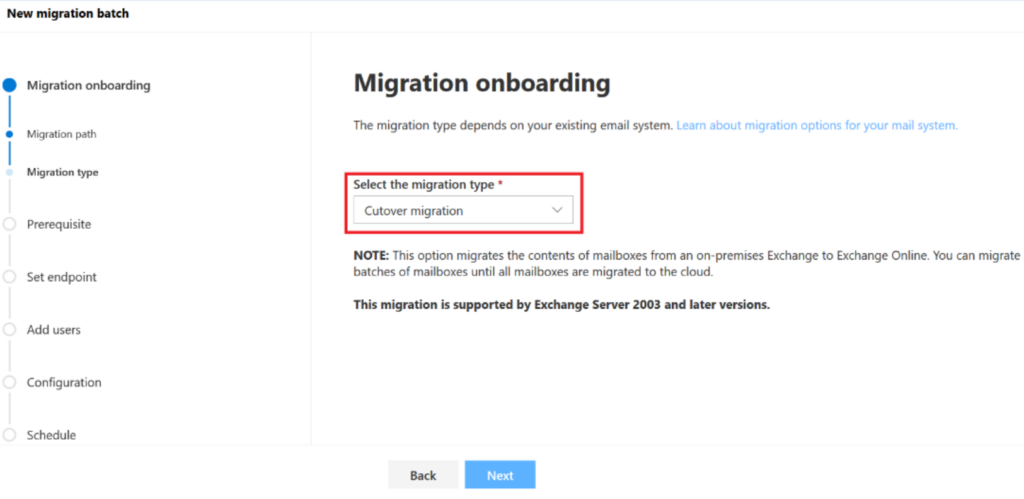
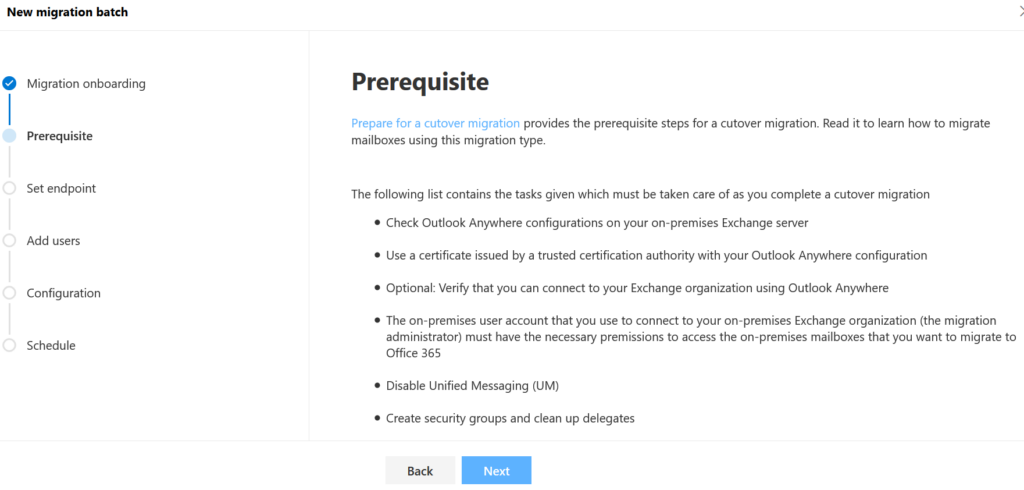
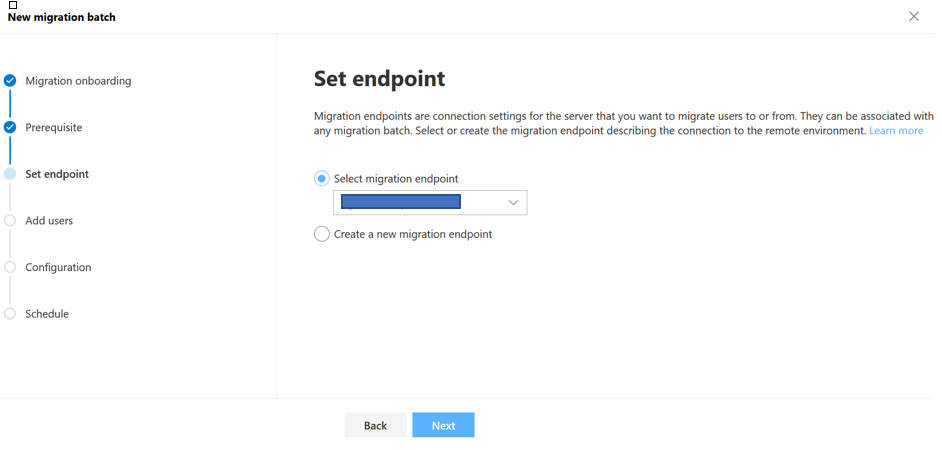
EmailAddress : Ini ialah alamat SMTP peti mel dan merupakan satu-satunya atribut yang diperlukan.
Kata Laluan : Kata laluan yang akan ditetapkan untuk peti mel berasaskan awan selepas ia dipindahkan. Ini ialah atribut pilihan dan tidak diperlukan jika log masuk tunggal (SSO) didayakan. Jika anda menetapkan kata laluan dalam fail .csv dan SSO didayakan, ia akan diabaikan. Hanya biarkan kotak ini kosong jika ia tidak digunakan pada konfigurasi anda.
ForceChangePassword : Atribut Boolean ini menentukan sama ada pengguna mesti menukar kata laluan apabila mula-mula log masuk ke peti mel awan. Nilainya sama ada Betul atau Salah. Ini juga merupakan atribut pilihan dan tidak diperlukan jika SSO didayakan. Jika anda menetapkan atribut ini dalam fail .csv dan SSO didayakan, ia akan diabaikan. Hanya biarkan kotak ini kosong jika ia tidak digunakan pada konfigurasi anda.
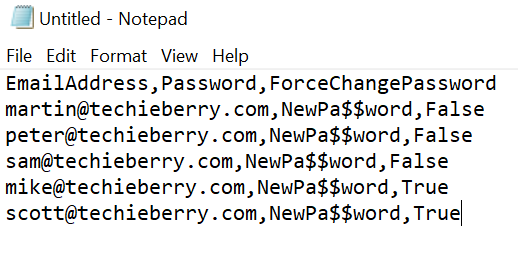
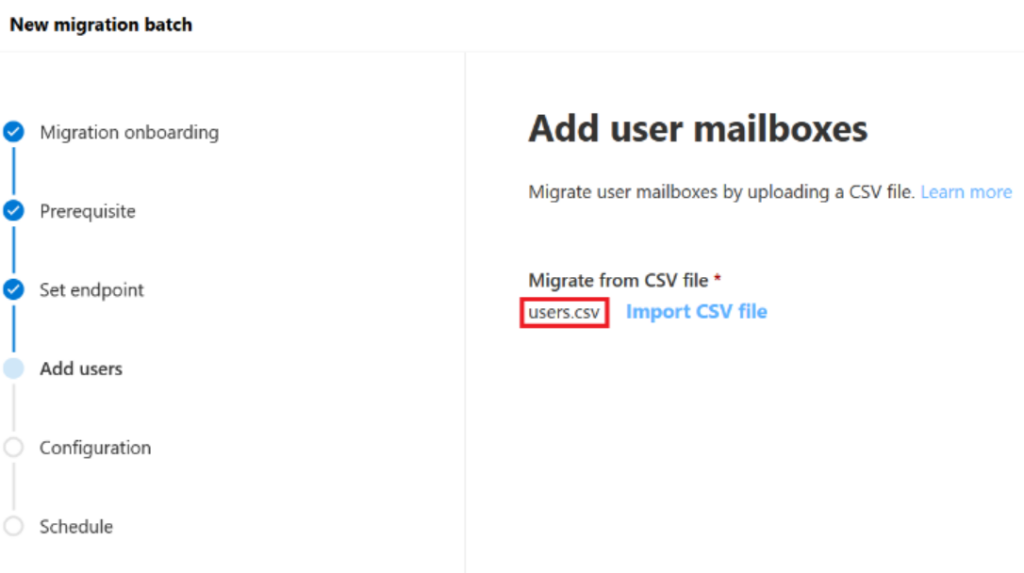
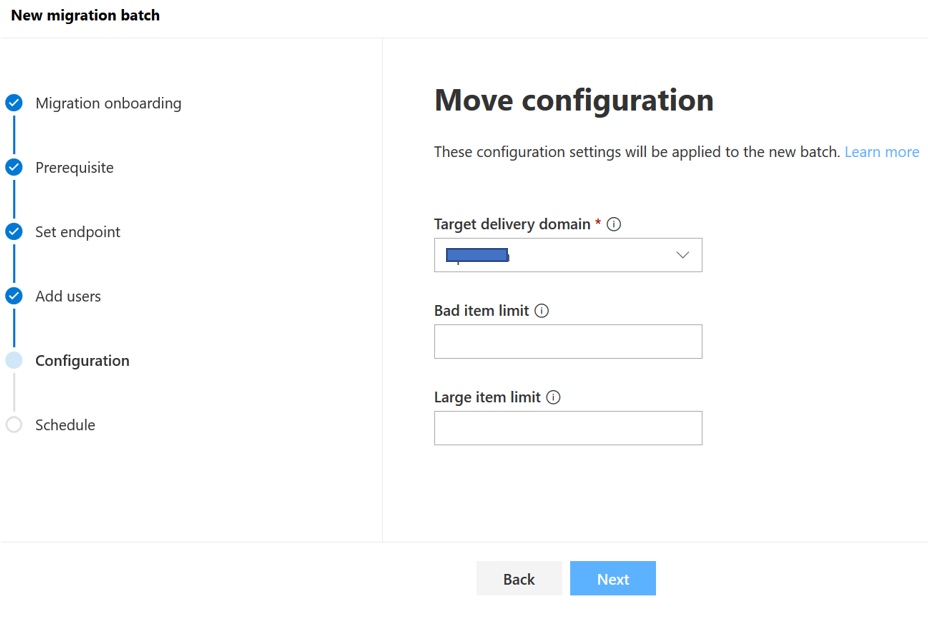
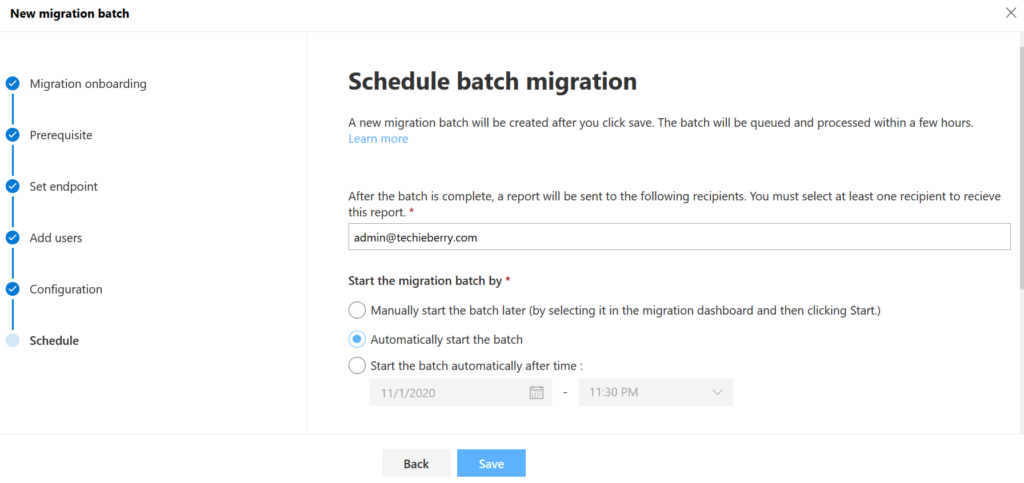
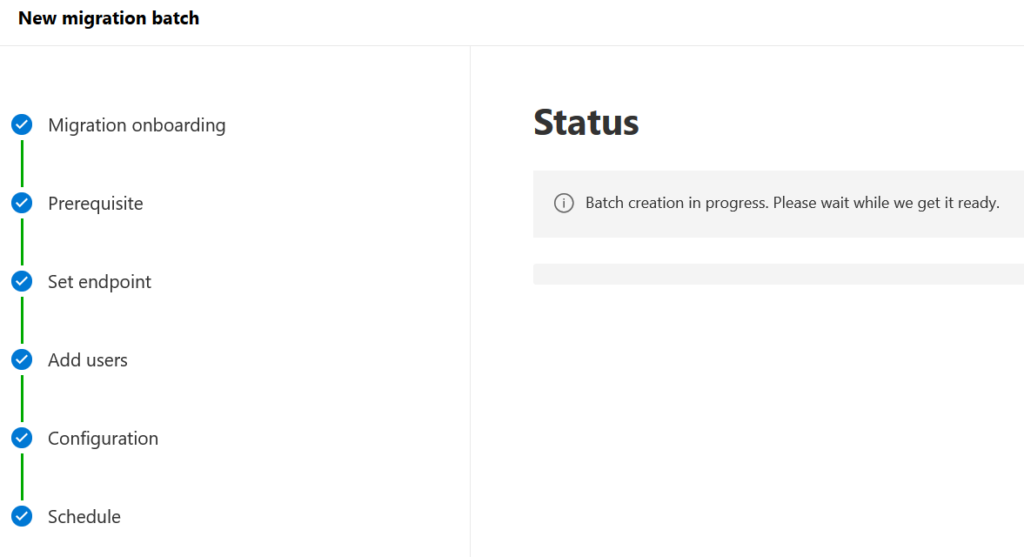
Penghijrahan berperingkat
Penghijrahan berperingkat ialah proses di mana subset peti mel dan kandungan dipindahkan dalam beberapa kelompok dari semasa ke semasa dan hanya digunakan pada Exchange 2003 dan 2007. Penghijrahan berperingkat biasanya merupakan pendekatan jika anda mempunyai lebih daripada 1,000 peti mel. Pertimbangan khusus untuk migrasi berperingkat ialah anda perlu mengenal pasti peti mel yang mesti berada dalam kelompok migrasi yang sama. Peti mel individu yang mengambil bahagian dalam kebenaran perwakilan mesti disimpan bersama. Oleh itu, mereka perlu tergolong dalam kumpulan yang sama apabila anda merancang migrasi berperingkat. Penghijrahan berperingkat ialah kaedah penghijrahan yang sesuai jika penyegerakan direktori telah dilaksanakan.
Sebelum kita mengkaji tentang cara menyediakan migrasi berperingkat, adalah berguna untuk anda mengetahui perkara yang berlaku semasa migrasi berperingkat. Apabila anda memulakan migrasi berperingkat, proses berikut berlaku:
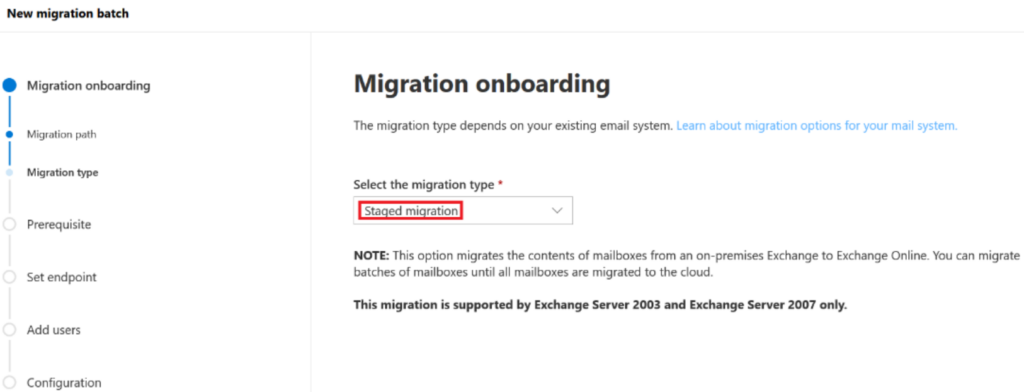
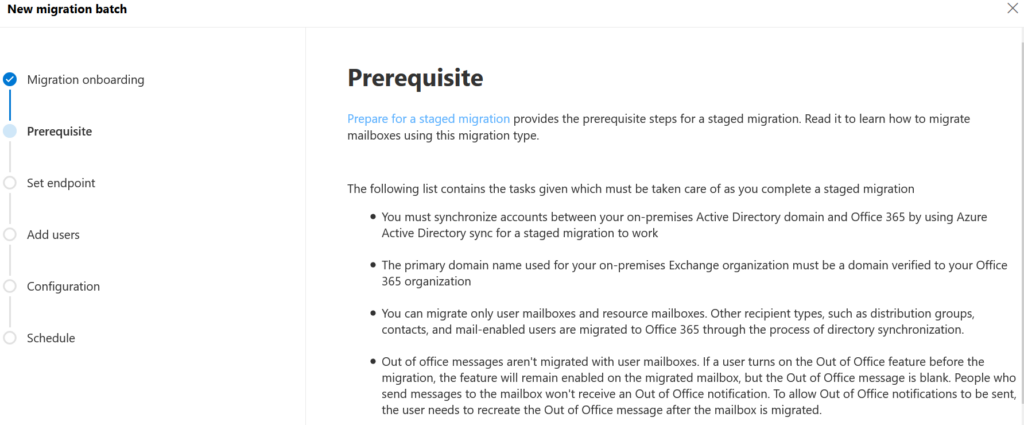
Penghijrahan penggunaan hibrid
Penghijrahan selepas mewujudkan persekitaran hibrid Exchange ialah salah satu pendekatan yang paling popular kerana, tidak seperti kaedah lain yang telah kami bincangkan setakat ini selepas anda mewujudkan persekitaran hibrid Exchange, anda boleh mengalihkan peti mel ke awan dan kembali ke premis. Sebahagian daripada menyediakan persekitaran hibrid Exchange adalah untuk melaksanakan Pelayan Akses Pelanggan (CAS) Exchange 2010 Service Pack 3 (SP3). Ini memperkenalkan Perkhidmatan Replikasi Peti Mel (MRS) yang disertakan dengan SP3 CAS 2010. MRS ialah perkhidmatan yang bertanggungjawab untuk menjalankan pemindahan peti mel.
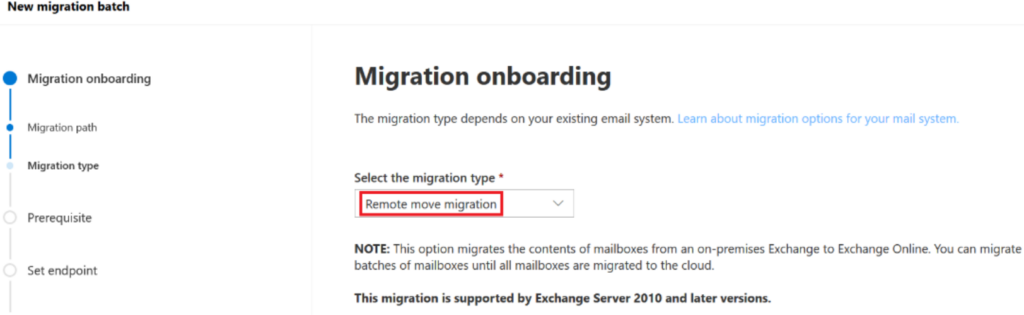
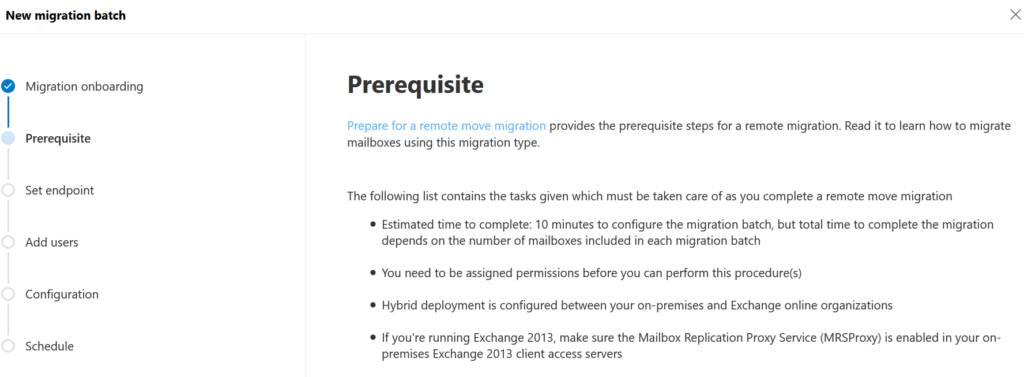
Alat migrasi pihak ketiga
Jika atas sebab tertentu alatan dan pilihan sedia ada yang disediakan oleh Microsoft tidak memenuhi keperluan penghijrahan anda, sentiasa ada alat pihak ketiga yang boleh anda gunakan. Contoh alat migrasi Exchange pihak ketiga ialah Perisian Quest, Pokok Binari, BitTitan, Cemaphore dan Metalogix. Pertukaran ialah platform yang matang dan telah wujud sejak sekian lama. Oleh itu, alatan pihak ketiga sedia tersedia dan sama matang.
Amalan terbaik migrasi
Terdapat beberapa amalan terbaik semasa memindahkan peti mel. Kami akan menyenaraikan beberapa perkara biasa yang perlu anda pertimbangkan untuk menerima pakai apabila memindahkan peti mel daripada pelayan mel di premis ke Exchange Online.
Kurangkan TTL untuk rekod MX
Dalam kebanyakan senario, anda perlu menghalakan e-mel masuk ke Exchange Online. Oleh itu, sebelum memulakan mana-mana tugas migrasi, tidak kira sama ada penghijrahan pemotongan, berperingkat atau IMAP, tukar Time To Live (TTL) rekod MX anda untuk meningkatkan masa penumpuan DNS apabila anda menukar rekod MX anda. Cadangannya ialah anda menukar TTL kepada 3,600 saat, iaitu satu jam.
Prestasi migrasi
Pendikit perkhidmatan migrasi
Dalam latihan migrasi yang anda lihat sebelum ini dalam bab ini, ingat bahawa anda mempunyai keupayaan untuk menentukan bilangan peti mel yang dipindahkan secara serentak, yang secara lalai ialah tiga. Menentukan bilangan peti mel yang harus dipindahkan secara serentak dirujuk sebagai pendikit perkhidmatan migrasi.
Rujuk sekali lagi pada kertas putih " Prestasi Penghijrahan " atau uji penghijrahan peti mel tunggal untuk menentukan daya pemprosesan migrasi. Ini akan membantu anda menentukan bilangan optimum migrasi serentak yang boleh disokong oleh rangkaian anda.
Pendikitan pengguna
Memindahkan peti mel kembali ke Exchange di premis
Peti mel pada asalnya dibuat di premis
Jika peti mel yang anda ingin pindahkan daripada Microsoft 365 pada mulanya dibuat di premis dan kemudian dipindahkan ke awan, anda hanya perlu memadamkan kumpulan yang dibuat untuk memindahkan peti mel ke Exchange Online sebelum anda bermula, jika tidak, ia akan menyatakannya telah berjaya berhijrah tetapi tiada apa yang akan dipindahkan.
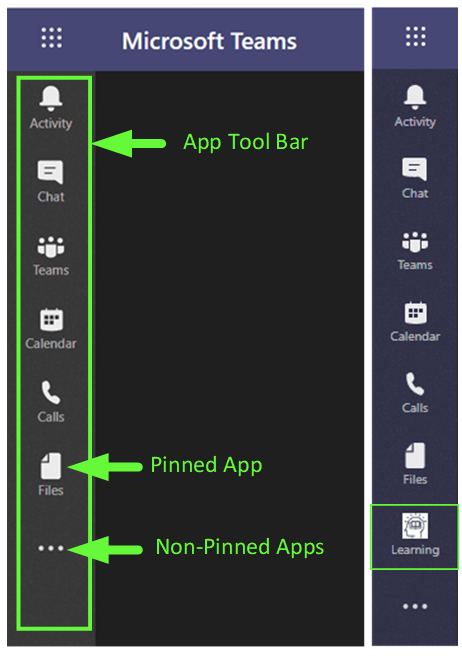
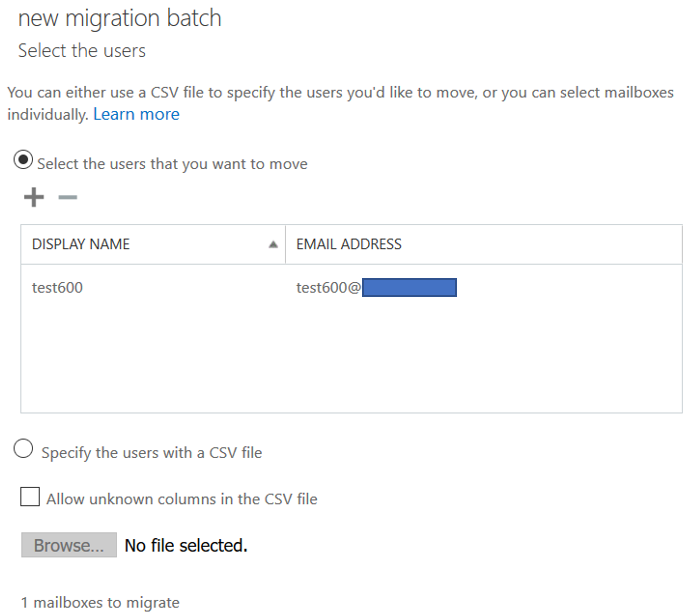
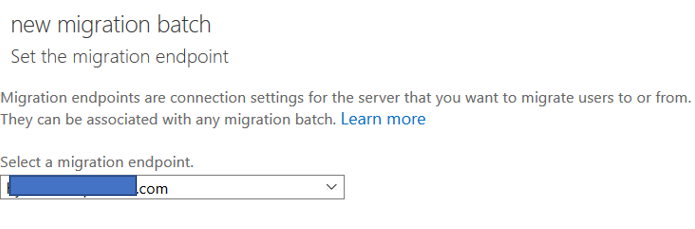
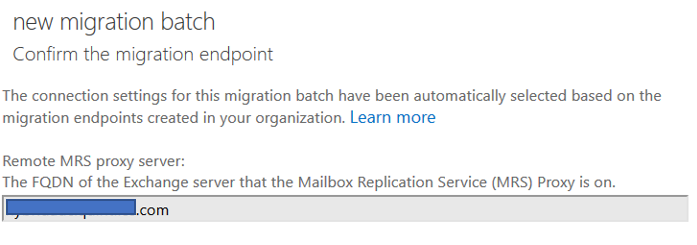
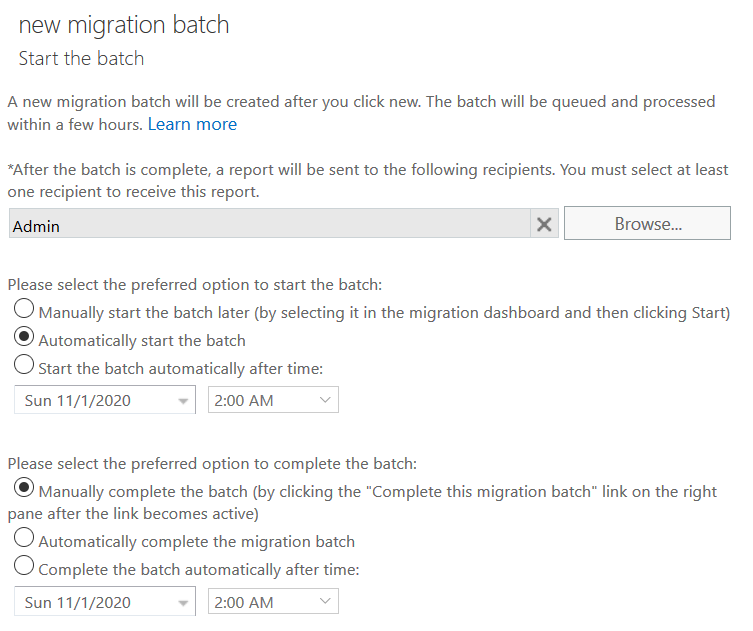
Peti mel pada asalnya dicipta dalam Exchange Online
Jika peti mel Exchange Online yang anda ingin alihkan kembali ke Exchange di premis pada asalnya dicipta dalam Microsoft 365, anda perlu menetapkan sifat ExchangeGUID pada peti mel di premis yang berkaitan dahulu. Anda perlu melakukan ini kerana sifat ExchangeGUID tidak disegerakkan kembali ke peti mel di premis yang berkaitan jika peti mel pada mulanya dibuat dalam Microsoft 365. Untuk permintaan pemindahan jauh berjaya, nilai yang disimpan dalam sifat ExchangeGUID mestilah sama untuk peti mel dalam Microsoft 365 dan peti mel jauh di premis yang berkaitan.
Ikuti langkah ini untuk menyemak dan menetapkan sifat ExchangeGUID untuk peti mel jauh di premis:
Dapatkan-RemoteMailbox "alias peti mel awan untuk berhijrah kembali di premis" | Format-Senarai ExchangeGUID

Get-Mailbox "alias peti mel awan untuk berhijrah kembali ke premis" | Format-Senarai ExchangeGUID
Set-RemoteMailbox "alias peti mel awan untuk dialihkan" -ExchangeGUID "tampal GUID peti mel Exchange Online"
Baca Juga : Bagaimana Untuk Menghijrahkan Mesyuarat Skype Ke mesyuarat Pasukan?
Sekarang saya ingin mendengar daripada anda:
Penemuan manakah daripada siaran hari ini yang anda rasa paling menarik? Atau mungkin anda mempunyai soalan tentang sesuatu yang saya bincangkan.
Walau apa pun, saya ingin mendengar daripada anda. Jadi teruskan dan tinggalkan komen di bawah.
Bagaimana untuk mengalih keluar tab Anti-Spam McAfee daripada Microsoft Outlook.
Tutorial yang menunjukkan kepada anda beberapa pilihan untuk menetapkan latar belakang dalam dokumen Microsoft Word 365.
Selesaikan masalah biasa apabila anda menerima Sesuatu yang tidak kena Ralat 1058-13 semasa bekerja dengan aplikasi Microsoft Office
Dalam artikel sebelumnya, kami membincangkan cara persidangan video berfungsi dalam Microsoft Teams. Sejak itu, Microsoft telah mengemas kini Pasukan dengan ciri baharu, termasuk keupayaan yang telah lama ditunggu-tunggu dan sangat diingini untuk mencipta bilik pecahan.
Secara matematik, anda mengira julat dengan menolak nilai minimum daripada nilai maksimum set data tertentu. Ia mewakili sebaran nilai dalam set data dan berguna untuk mengukur kebolehubahan - semakin besar julat, lebih banyak penyebaran dan pembolehubah data anda.
Ditemui di tempat yang pelik dalam aplikasi, anda boleh menambah butang tindakan pada slaid PowerPoint untuk menjadikan pembentangan anda lebih interaktif dan lebih mudah digunakan untuk penonton. Butang tindakan ini boleh menjadikan persembahan lebih mudah untuk dinavigasi dan menjadikan slaid dalam pembentangan anda berkelakuan seperti halaman web.
Jadi, anda mempunyai gambar yang menarik tentang anak-anak atau anjing anda dan anda ingin berseronok dengan mengalih keluar latar belakang dan meletakkan latar belakang yang berbeza. Atau mungkin anda hanya mahu mengalih keluar latar belakang pada gambar supaya anda boleh menggunakannya pada tapak web atau dokumen digital.
Berikut ialah senario biasa: Anda telah menerima dokumen Word melalui e-mel yang anda perlu tandatangani dan hantar semula. Anda boleh mencetak, menandatangani, mengimbas dan memulangkan dokumen, tetapi terdapat cara yang lebih mudah, lebih baik dan lebih pantas untuk memasukkan tandatangan dalam Word.
Beberapa perkara dalam hidup lebih teruk daripada kehilangan dokumen Word yang telah anda habiskan selama berjam-jam. Malah penjimatan tidak selalu mencukupi jika cakera keras anda rosak dan anda kehilangan segala-galanya.
Terdapat banyak masa apabila saya perlu memasukkan beberapa pengiraan data mudah dalam dokumen Word dan jadual ialah pilihan terbaik. Anda sentiasa boleh cuba memasukkan keseluruhan hamparan Excel ke dalam dokumen Word anda, tetapi itu kadangkala berlebihan.






